4 Penukar MP4 ke SWF Terbaik untuk Menukar MP4 ke SWF dengan Kualiti Tinggi
Apabila anda berkongsi beberapa video MP4 ke laman web atau laman media sosial anda, anda perlu mempunyai gambar yang menarik. Sudah tentu, anda juga boleh menukar fail MP4 ke fail SWF, yang dapat dimainkan secara automatik. Ketahui lebih banyak maklumat mengenai 4 penukar MP4 ke SWF percuma dan pilih yang diinginkan mengikut keperluan anda.

Bahagian 1: 4 Kaedah Terbaik untuk Menukar MP4 ke SWF
Teratas 1: Tukar MP4 ke SWF melalui Penukar Video Dalam Talian Percuma FVC
Penukar Video Dalam Talian Percuma FVC adalah penukar MP4 ke SWF serba boleh untuk menukar format video / audio yang popular ke SWF dengan mudah. Selain itu, ia membolehkan anda mengedit kadar bit video, sampel, kadar bingkai dan resolusi mengikut keperluan anda.
- 1. Antara muka pengguna yang mudah untuk menukar fail MP4 ke SWF dalam talian dengan beberapa klik.
- 2. Laraskan kadar bit video, kadar sampel, kadar bingkai, resolusi, kelantangan dan banyak lagi.
- 3. Sokong menukar sebahagian besar video arus perdana dengan kualiti yang asli.
- 4. Tukarkan MP4 ke SWF tanpa batasan saiz, tanda air atau pendaftaran.
Langkah 1. Pergi ke MP4 ke SWF penukar dalam talian, anda boleh mengklik Tambah Fail untuk Tukar butang. Sekiranya kali pertama anda menukar fail MP4, anda harus memuat turun pelancar muat turun video terlebih dahulu.

Langkah 2. Selepas itu, anda boleh memilih video MP4 yang anda mahu tukar dari komputer anda. Selain itu, anda juga boleh mengklik Tambah fail butang untuk memuatkan lebih banyak fail MP4 untuk penukaran kumpulan.

Langkah 3. Pilih SWF atau FLV sebagai format output dari bawah. Anda juga boleh mengklik Gear ikon untuk menyesuaikan pengekod video, kadar bingkai, kadar bit video, kadar sampel dan banyak lagi tetapan.

Langkah 4. Selepas itu, anda boleh mengklik Tukarkan butang untuk menukar MP4 ke SWF pada komputer anda. Ini membolehkan anda menukar beberapa MP4 ke format video yang diinginkan dalam proses kumpulan. (Lihat bagaimana menukar SWF ke MP4)
Teratas 2: Transcode MP4 ke SWF dengan Convertio
Convertio adalah penukar MP4 ke SWF dalam talian yang menyokong lebih daripada 45 format fail. Ini membolehkan anda memuatkan fail MP4 dari pelbagai sumber, seperti cakera keras, Dropbox, Google Drive dan banyak lagi yang lain. Anda juga boleh mengubah tetapan untuk video output.
1. Berikan pelbagai kaedah untuk menambahkan fail MP4, seperti cakera keras, awan, dll.
2. Menyokong lebih daripada 200 format, termasuk MP4, SWF, audio dan banyak lagi.
3. Hantarkan e-mel untuk memberitahu anda apabila penukaran MP4 ke SWF selesai.
4. Sesuaikan kualiti video, kadar bingkai, CBR, codec audio dan lain-lain.
Langkah 1. Pergi ke Convertio di mana-mana penyemak imbas, anda boleh memilih pilihan MP4 sebagai format input dan SWF sebagai format output. Kemudian anda boleh memilih video MP4 dari cakera keras komputer anda, Google Drive dan Dropbox.
Langkah 2. Sekiranya anda perlu menyesuaikan tetapan video, anda boleh mengklik Mahir pilihan untuk mengubah kadar bingkai, CBR, VBR, codec audio, kelantangan audio dan banyak lagi tetapan lain untuk menukar MP4 menjadi SWF seperti yang dikehendaki.
Langkah 3. Selepas itu, anda boleh mengklik Tukarkan butang untuk mengubah video yang dimuat menjadi format SWF. Ia memerlukan jangka masa untuk proses penukaran. Anda boleh mengklik Muat turun butang untuk menyimpan fail SWF.
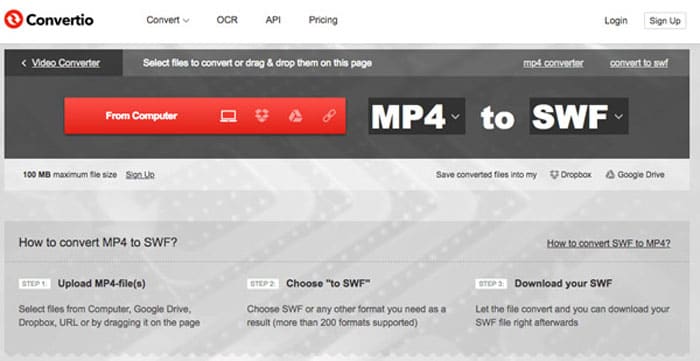
3 Teratas: Tukar MP4 ke SWF melalui CloudConvert
CloudConvert membolehkan anda menukar sebahagian besar format fail, seperti MP4, SWF, WebM, AVI dan lain-lain yang lain. Selain itu, anda juga dapat menggunakan pilihan MP4 ke SWF converter untuk mengawal resolusi video, kualiti video dan ukuran fail dengan mudah.
1. Sokong lebih daripada 200 format fail, seperti audio, video, dokumen, dll.
2. Tidak perlu risau keselamatan data semasa menukar fail.
3. Tetapan yang disesuaikan, kualiti video dan banyak pilihan lain untuk keperluan anda.
4. Sediakan API lanjutan yang memungkinkan penyatuan khusus dengan aplikasi anda.
Langkah 1. Pergi ke CloudConvert dan pilih MP4 sebagai format input dan SWF sebagai format output. Sudah tentu, anda juga boleh memasukkan pautan berikut untuk melayari https://cloudconvert.com/mp4-to-swf.
Langkah 2. Klik Pilih fail butang, anda boleh memilih fail MP4 dari komputer, URL, Google Drive, Dropbox, dan juga OneDrive anda. Anda boleh mengklik Tambah lebih banyak Fail untuk memuatkan video.
Langkah 3. Ini juga membolehkan anda mengubah tetapan video dan audio. Selepas itu, anda hanya boleh mengklik Tukarkan butang untuk menukar fail MP4 menjadi video SWF sebagai keperluan anda.
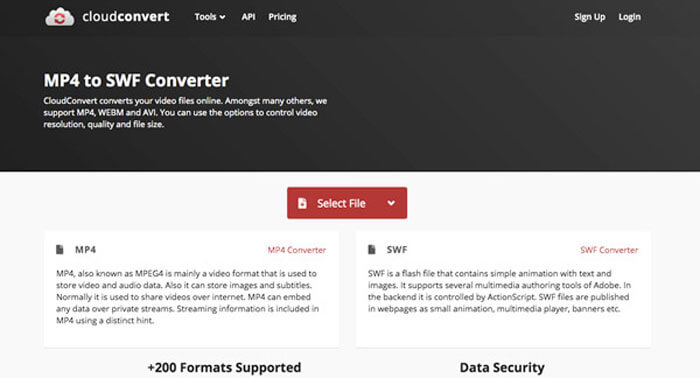
4 Teratas: Putar MP4 ke SWF dengan XMedia Recode
XMedia Recode adalah penukar Windows MP4 ke SWF percuma untuk menukar beberapa video MP4 ke format SWF dengan proses kumpulan. Ini juga membolehkan anda mengedit video dengan beberapa ciri canggih, seperti Kotak Blur, Color Curves, Denoise dan banyak lagi.
1. Sokong lebih banyak format video input dan output untuk penukaran.
2. Sediakan alat Kira Bitrate untuk menyesuaikan fail SWF output.
3. Ciri penyuntingan video lanjutan untuk menyah-nyaring, membalik, membetulkan warna, dll.
4. Tweak kadar bingkai, mod warna, kadar bit, panjang GOP dan lebih banyak tetapan.
Langkah 1. Setelah melancarkan program, anda boleh mengklik Buka fail butang untuk menambah semua video MP4 yang ingin anda ubah ke SWF. Kemudian tetapkan format output ke SWF dari Format tab.
Langkah 2. Apabila anda ingin mengedit video, anda boleh pergi ke Penapis dan gunakan pelbagai pilihan penyuntingan yang ada. Untuk menyesuaikan fail SWF output, anda boleh pergi ke Video dan Audio tab dan tetapkan konfigurasi masing-masing.
Langkah 3. Selepas itu, anda boleh mengklik Kod butang untuk memulakan penukaran MP4 ke SWF. Memerlukan masa yang singkat untuk mentranskode MP4 ke format video yang diinginkan.
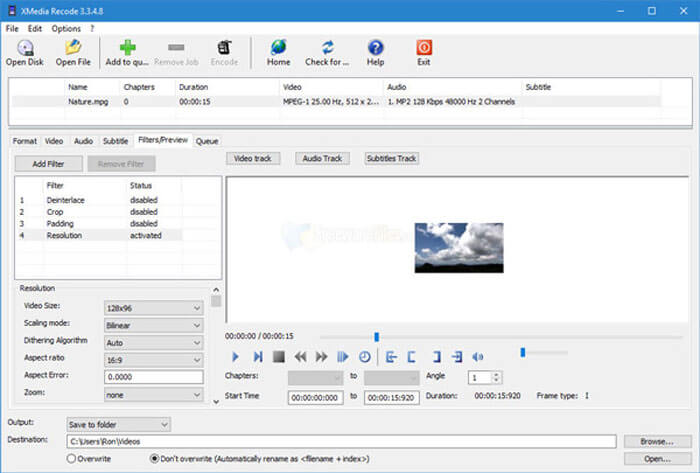
Bahagian 2: Soalan Lazim mengenai Menukar MP4 ke SWF
1. Apakah Format Fail SWF?
Fail SWF adalah format fail Adobe Flash yang dikembangkan oleh sistem Macromedia dan Adobe. Ia juga dikenali sebagai ShockWave Flash, tetapi kemudian berubah sebagai Format Web Kecil kemudian. Apabila anda menukar MP4 ke SWF secara langsung, ia mungkin tidak mengandungi animasi atau applet interaktiviti dan fungsi.
2. SWF VS MP4, Apa Perbezaannya?
SWF dan MP4 adalah format video yang popular untuk laman streaming dalam talian. Tetapi peranti mudah alih, seperti iPhone dan iPad tidak menyokong fail SWF. Satu-satunya kelebihan untuk menukar MP4 ke SWF ialah format video dapat berinteraksi dengan penonton anda dengan lebih baik.
3. Adakah Kemungkinan Menukar MP4 ke SWF dengan Pemain Media VLC?
Tidak. Pemain Media VLC adalah penukar video serba boleh, yang membolehkan anda menukar SWF menjadi MP4, tetapi ia tidak menyokong SWF sebagai format output. Sudah tentu, anda boleh menggunakan beberapa plugin untuk menukar MP4 ke SWF dengan mudah, atau memilih alternatif dalam talian sebagai gantinya.
Kesimpulannya
Apabila anda ingin menukar MP4 ke SWF, anda boleh mengetahui lebih lanjut mengenai 5 penukar MP4 ke SWF percuma terbaik dari artikel tersebut. Sekiranya anda perlu menukar banyak fail MP4 dalam talian tanpa batasan, FVC Free Online Video Converter harus menjadi pilihan awal yang harus anda pertimbangkan.



 Video Converter Ultimate
Video Converter Ultimate Perakam Skrin
Perakam Skrin


